- 答辩ppt背景:两张精美星空PPT背景图片
- 教程零基础教程:使用iSlide兑换码开通1年iSlide会员(额外再送3个月),PPTer有福啦!
- ppt图表怎么制作:四个横向排列彩色动态饼图数据分析图表PPT素材
- 精美ppt背景图片:蓝色炫酷抽象曲线PowerPoint背景图片

今天带来的是【私家P学院】第二期。这个教程花费了2天时间,比预期的时间更久,到这么晚了才做好。可能有点迟。但满满的是诚意!这个教程将揭秘高端PPT中必备的元素——色块。而色块的运用,几乎就是高手和小白的分水岭。

没错,本教程将揭秘高端PPT中必备的元素——色块。
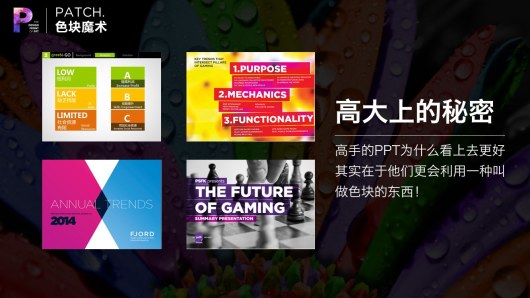
高手的PPT为什么看上去更好?其实在于他们更会利用一种叫做色块的东西!相比单纯码字,色块可以起到美化和强化内容的双重作用。而美和内容本身就是PPT的核心所在!因此色块的重要性可想而知。

而小白不知道的是,这些看似高端的色块,其实都来源于普通的插入形状。那么普通的插入形状怎么摇身一变,成为高大上的必备元素呢?下面主页君将一一解答!

首先将介绍最基础最入门的玩法:
1.大面积色块这是最简单也是应用最广泛的一种。大面积矩形配合图片。感觉一下子就出来了。

制作方法其实也很简单,就是绿色矩形加图片。

不同的颜色,可以产生不同的效果

小色块能否高大上?当然可以。下面这个例子就是运用了小色块。这种风格类似于微软Metro设计。小图配合小色块。巧妙的裁剪,形成一种蒙太奇的感觉
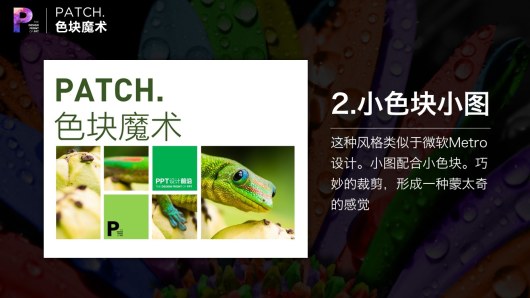
需要注意的是,插入个正方形需要按住Shift,不然出来是长方形。

第三种高大上的玩法就是半透明色块。半透明色块很好的融合了背景,同时又降低了文字周围的背景干扰,是一种非常不错的选择。

半透明制作其实非常简单,只要右击设置形状格式,将透明度调一下即可!
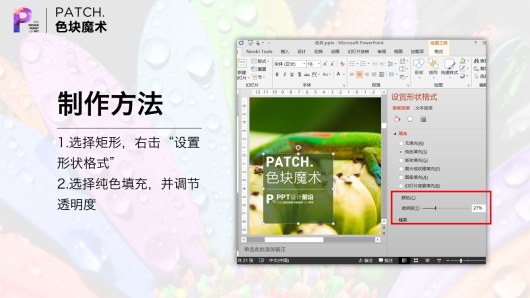
说到半透明色块,就不得不提一下虚化色块。很多人分不清这两种效果的差别。实际上这两者差异很大。虚化色块不是真正意义上的色块,而是裁剪后的图片。

制作虚化色块,需要将图片先复制两份,一份放下面,一份放上面。上面的图虚化,并和下图完全重叠。最后,上面虚化的图裁剪为特定形状。这和色块有本质差别。色块是插入形状。虚化色块是裁剪的图片。

要想做成层次感,其实不难。同一色系的色块放在一起,就会形成一种富有层次感的效果。

注意,图片采用的是形状裁剪,裁剪成了平行四边形。然后插入相同形状的平行四边形。复制多份。每份设置为不同颜色,但同属一个色系。错位重叠,效果就出来了。

这种效果其实也很常见。不过倾斜的效果并不一定是一键生成。更好的办法是先做正的。然后旋转后得到倾斜的效果。
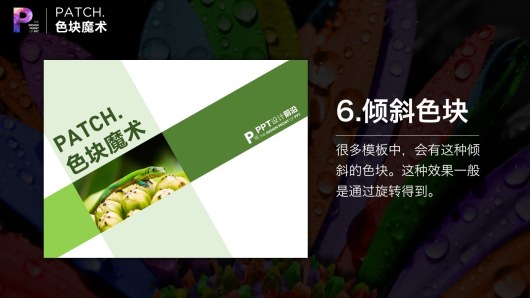
简单概括就是,全选,组合,然后旋转。

上一篇:ppt动画制作教程:【私家P学院03】别说你会用SmartArt智能图形! 下一篇:ppt课程教学:【私家P学院01】7大秘籍,用PPT制作超腻害海报!
郑重声明:本文版权归原作者所有,转载文章仅为传播更多信息之目的,如作者信息标记有误,请第一时间联系我们修改或删除,多谢。


